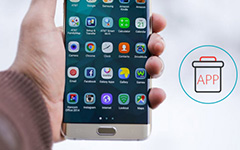كيفية حذف التنزيلات على Android في 3 أفضل الطرق
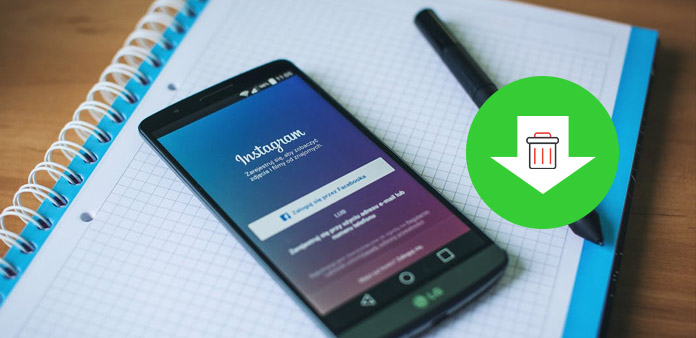
في الواقع ، يمكنك تنزيل آلاف الملفات لهاتف Android ، مثل الصور ومقاطع الفيديو والتطبيقات والمستندات وما إلى ذلك. ومع ذلك ، فإن مساحة تخزين الجهاز محدودة ، لذا كلما زاد عدد التنزيلات في جهازك ، كلما كان هاتف Android أبطأ. سوف يؤثر ذلك على سرعة التشغيل واستخدام البطارية كذلك. وهكذا ، كيفية حذف التنزيلات على Android والتفاؤل ، جهاز Android مهم للغاية.
الطريقة 1: كيفية حذف التنزيلات على Android من خلال الإعدادات
قد يستغرق التطبيق غير المرغوب فيه جزءًا كبيرًا من Android. يمكنك حذف تطبيق التنزيل من الإعدادات. ما عليك سوى التحقق من كيفية إزالة تطبيق Android من الجزء.
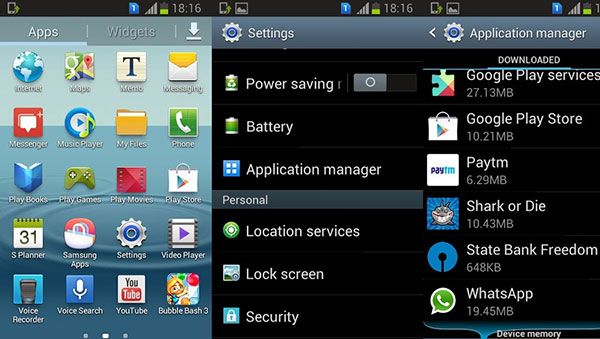
حدد موقع التنزيلات في الإعدادات
افتح "إعدادات" هاتف Android وابحث عن قائمة "التطبيقات / التطبيقات" ، حيث ستشاهد جميع التطبيقات التي تم تنزيلها في جهاز Android الخاص بك. عند فتحه ، تحتاج إلى المرور عبر النافذة لتحديد رمز "التنزيل". سيحدد الرمز معظم المجلدات التي تريد حذفها ومن السهل العثور عليها.
حذف التنزيلات على Android
اضغط على "تنزيل" ، وسوف تجد جميع التطبيقات في هاتف Android الخاص بك. وبعد ذلك يمكنك اختيار ملفات التنزيل التي تريد حذفها. فقط تأكد من اختيار جميع الملفات هي ما تريد إزالته قبل النقر على زر "حذف".
إلغاء تثبيت التطبيق من Android
ويمكنك أيضًا إزالة التطبيق من خلال النقر على زر "إزالة التثبيت" وستظهر لك نافذة تطلب ما إذا كنت تريد حذف تطبيقات التنزيل. انقر على مفتاح "نعم" لحذف تطبيقات التنزيل.
عند حذف تطبيقات التحميل على Android ، يمكنك أيضًا إزالة ملفات ذاكرة التخزين المؤقت في التطبيقات التي تم تنزيلها أيضًا. إذا كنت بحاجة إلى إطلاق مساحة أكبر لهاتف Android ، فيجب إزالة التطبيق ليكون حلًا رائعًا.
الطريقة 2: كيفية حذف التنزيلات على Android باستخدام مدير التطبيقات
هناك عدد كبير من مديري تطبيقات الملفات عبر الإنترنت. بمجرد تنزيل وتثبيت مدير التطبيقات ، يمكنك حذف التنزيلات من Android بكل سهولة. ويمكن تشغيلها على Android وتحسين الجهاز. إدارة الملفات الفلكية هو مدير التطبيق الموصى به.
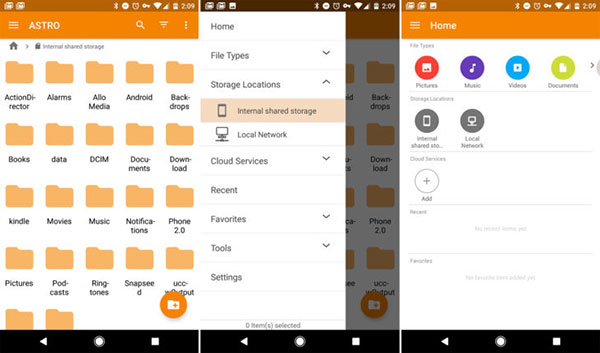
تثبيت مدير تطبيقات Android وتشغيله
عند تنزيل وتثبيت Astro File Manager ، تحتاج إلى إلغاء قفل البرنامج أولاً. بعد ذلك ستظهر شاشة جميع ملفات جهاز Android ، ويمكنك البحث عن تنزيلات Android التي تحتاج إلى حذفها. عند فتح الملفات التي تم تعليم تنزيلها ، ستجد جميع المجلدات التي قمت بتنزيلها على جهاز Android الخاص بك.
حذف التنزيلات من Android
بمجرد تحديد موقع المستندات أو التطبيقات التي قمت بتنزيلها ، لن تحتاج سوى الضغط على مفتاح الحذف ، ثم يتم حذف التنزيلات غير المرغوب فيها من جهاز Android اللوحي. لمزيد من الملفات الأخرى ، يمكنك متابعة العملية المشابهة لتحرير مساحة أكبر لهاتف Android.
الطريقة 3: كيفية حذف التنزيلات من علبة التطبيقات
نظرًا لأن تطبيق Apps Tray متاح لمعظم أجهزة Android ، فلا يلزمك تنزيل برامج إضافية لحذف التنزيلات على Android باستخدام البرنامج. هنا يمكنك التحقق من خطوات التفصيل لإزالة الملفات التي تم تنزيلها.
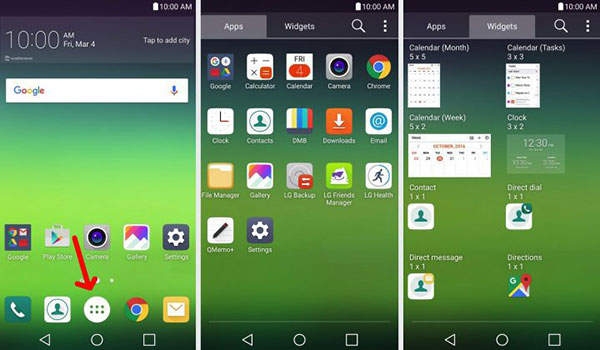
الوصول إلى التنزيلات على Android
في الجزء السفلي من الشاشة ، يمكنك العثور على الزر "علبة التطبيق". اضغط على أيقونة وافتح علبة التطبيقات وتشغيلها. لا يحتوي بعض أجهزة Android على تطبيق "تنزيل" ، ربما تحتاج إلى فتح مدير المجلدات ثم النقر على "التنزيلات".
اختر تنزيل الملفات إلى حذف
وبعد ذلك يمكنك العثور على الزر "تحديد" ، والذي يمكنك النقر عليه لتحديد جميع الملفات التي تريد إزالتها. انقر على رمز الحذف ، ثم يظهر رمز "DELETE" في أعلى أو أسفل الشاشة في جهاز Android.
حذف التنزيلات على Android
للتأكد من ما تريد تنظيفه والاحتفاظ به ، انقر فوق "DELETE". يمكنك أن تحتاج إلى تأكيد الحذف بواحدة أو خطوتين إضافيتين. إذا حذفت تنزيلات Android عن طريق الخطأ ، يمكنك أيضًا استعادتها بسهولة.
المزيد: كيفية استرداد تنزيل التنزيلات على Android
ماذا يجب أن تفعل إذا حذفت التنزيل على أجهزة Android اللوحية عن طريق الخطأ؟ برنامج Tipard استعادة البيانات الروبوت يجب أن يكون الأفضل لاسترداد التنزيلات المحذوفة من Android. يستطيع البرنامج استعادة بيانات Android ، مثل جهات الاتصال والصور والمزيد على Mac. وهو يدعم Samsung و LG و HTC و Sony و Huawei و ZTE والمزيد من أجهزة Android الأخرى.
الخطوة 1: قم بتنزيل البرنامج وتثبيته
بمجرد تنزيل وتثبيت أحدث إصدار من برنامج Tipard Android Data Recovery ، يمكنك تشغيل البرنامج على جهاز الكمبيوتر. ثم قم بتوصيل هاتف Android بالكمبيوتر باستخدام كابل USB. سيكتشف البرنامج التنزيلات المحذوفة على Android.
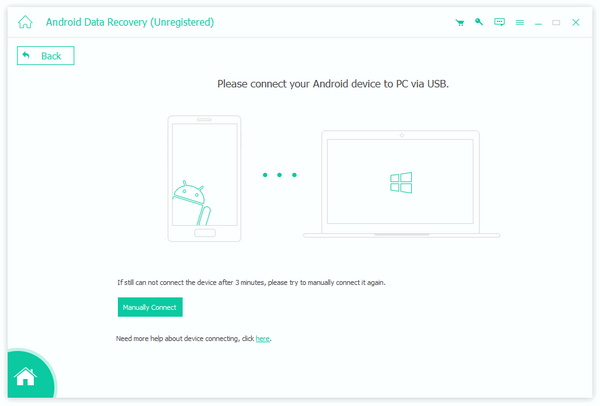
الخطوة 2: افتح وضع تصحيح أخطاء USB
للتأكد من التعرف على هاتف Android من خلال Windows أو Mac ، والذي يلزمك فتح وضع تصحيح أخطاء USB على الواجهة الرئيسية. ثم تحتاج إلى التأكيد على كل من هاتف Android وجهاز الكمبيوتر للتعرف على جهازك.
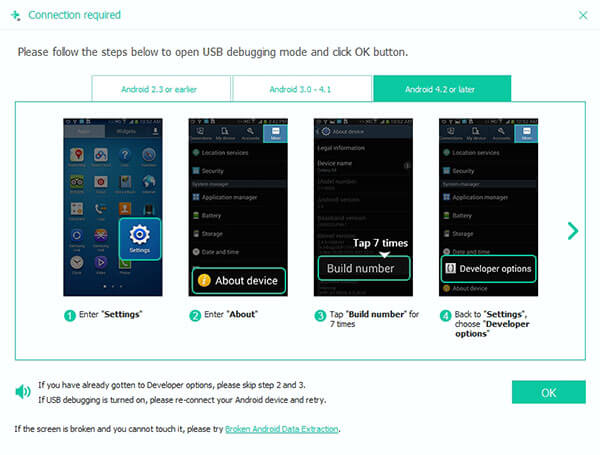
الخطوة 3: حدد التنزيلات المحذوفة
بمجرد مسح Android للتنزيلات المحذوفة ، يمكنك استرداد جهات الاتصال والرسائل ومرفقات الرسائل وسجلات المكالمات والصور والمعرض ومكتبة الصور ومقاطع الفيديو والتسجيلات الصوتية وغيرها من المستندات التي قمت بحذفها عن طريق الخطأ.
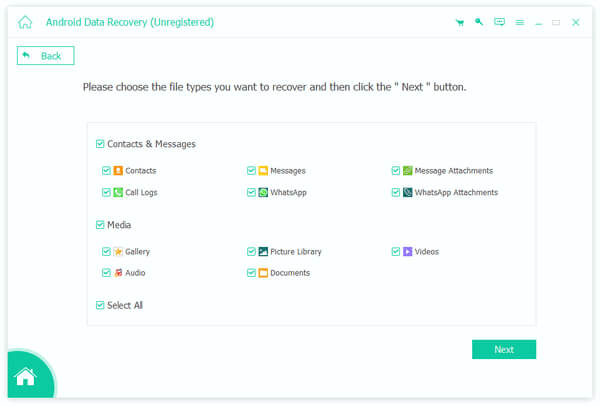
الخطوة 4: استرداد التنزيلات المحذوفة من Android
بعد ذلك يمكنك معاينة التنزيلات المحذوفة من Android. ثم يمكنك النقر على زر "استرداد" لاسترداد التنزيلات المحذوفة من Android.
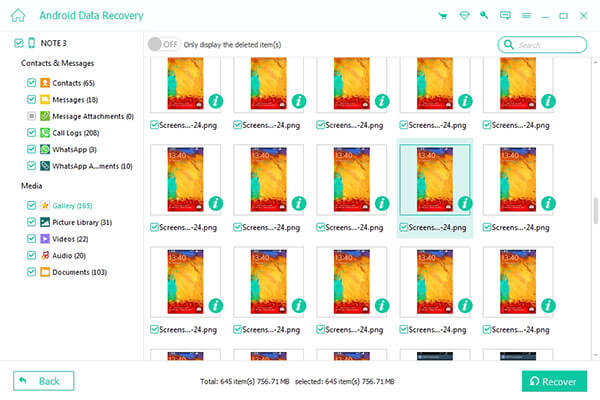
وفي الختام
عند نفاد المساحة في Android ، قد تحتاج إلى تحسين المساحة عن طريق حذف التنزيلات. تشرح المقالة الطرق المختلفة لحذف الملفات من الإعدادات و Tray File و Astro File Manager. إذا قمت فقط بحذف التنزيل على Android عن طريق الخطأ ، يمكنك أيضًا استخدام Tipard Android Data Recovery لاستعادتها بسهولة.